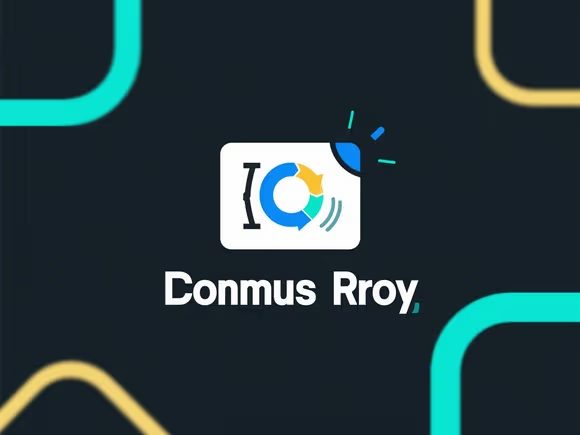- 使用控制面板卸载(适用于 Windows 系统):打开 “控制面板”,在 Windows 7 及以下版本中找到 “程序和功能”,Windows 10 及以上版本中则选择 “应用”。在程序列表里找到要删除的还原软件,点击后选择 “卸载”,然后按照提示完成卸载流程。
- 使用还原软件自带的卸载程序:进入还原软件的安装目录,通常位于 “C:Program Files” 或 “C:Program Files (x86)” 文件夹内,查找名为 “uninstall.exe” 或类似名称的程序,运行该程序来启动软件的卸载流程。
- 使用系统清理工具:如果上述方法无法彻底卸载,可以使用系统清理工具,如 CCleaner。这类工具可以帮助清理注册表中残留的软件信息。
- 手动删除相关文件和注册表项:先删除程序文件,导航到软件安装目录,直接删除所有相关文件。然后清理注册表,打开 “运行”(Win+R),输入 “regedit” 并回车,在注册表编辑器中,查找与还原软件相关的键值并小心删除。不过,清理注册表有一定风险,不熟悉的用户建议谨慎操作。
- 使用第三方卸载工具:网上有许多第三方卸载工具,如 Revo Uninstaller、IObit Uninstaller 等。这些工具通常能更深入地扫描,找出所有相关的文件和注册表条目。下载安装后,按照工具的指示进行操作即可。
- 在安全模式下卸载:重启电脑,在启动时按下 F8 键(不同系统可能有所不同),选择 “安全模式”。在安全模式下,许多不必要的服务和程序不会启动,此时再使用上述卸载方法,可能会使卸载过程更加顺利。
不同的还原软件可能有不同的特点,部分软件的卸载方式可能较为特殊。例如冰点还原软件,需要先将其设置成 “启动后解冻”,待电脑重启、图标出现 “X” 后,再点击图标进行卸载。如果在卸载过程中遇到问题,建议联系软件的客服或技术支持寻求帮助。